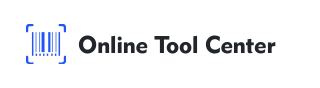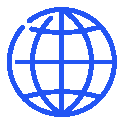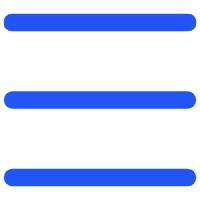구글 문서에 QR코드를 만드는 방법?
QR코드는 이미 디지털 통신에서 없어서는 안 될 도구가 되어 사용자가 빠르고 쉽게 정보를 공유할 수 있게 되었다.구글 문서 공유와 관련될 때 QR코드를 사용하면 비즈니스 회의, 수업, 공공 활동 등 구글 문서 공유를 더욱 쉽게 할 수 있다.이 가이드는 Google 문서의 QR코드를 만드는 방법과 기능과 가용성을 향상시키기 위한 전문적인 팁을 제공합니다.
Google Docs에 대한 QR 코드의 중요성
오늘날의 빠른 속도에서는 원활한 문서 공유 기능이 매우 중요합니다.QR코드는 사용자가 간단한 스캔만으로 구글 문서에 액세스할 수 있는 편리한 솔루션을 제공합니다.
Google Docs에서 QR코드를 사용하는 이유는 다음과 같습니다.
● 공유 효율성: QR코드는 긴 웹 주소를 입력하거나 전자 메일을 보낼 필요가 없으며 문서에 즉시 액세스할 수 있습니다.
● 다기능 응용: 인쇄든 디지털 형식이든 QR코드는 각종 플랫폼과 매체에서 사용할 수 있다.
● 향상된 사용자 경험: 액세스 프로세스를 단순화하여 학생, 동료, 활동 참가자 등 사용자의 경험을 향상시킬 수 있습니다.
구글 문서에 QR코드를 만드는 방법에 대한 자세한 절차
구글 문서를 위해 QR코드를 만드는 데는 몇 단계가 필요하지만 세부 사항에 주의하면 과정을 더욱 원활하고 효과적으로 할 수 있다.다음은 단계별 가이드입니다.
1단계: Google 문서를 공유하기 위해 준비
QR코드를 생성하기 전에 Google 문서가 공유로 올바르게 설정되었는지 확인하십시오.
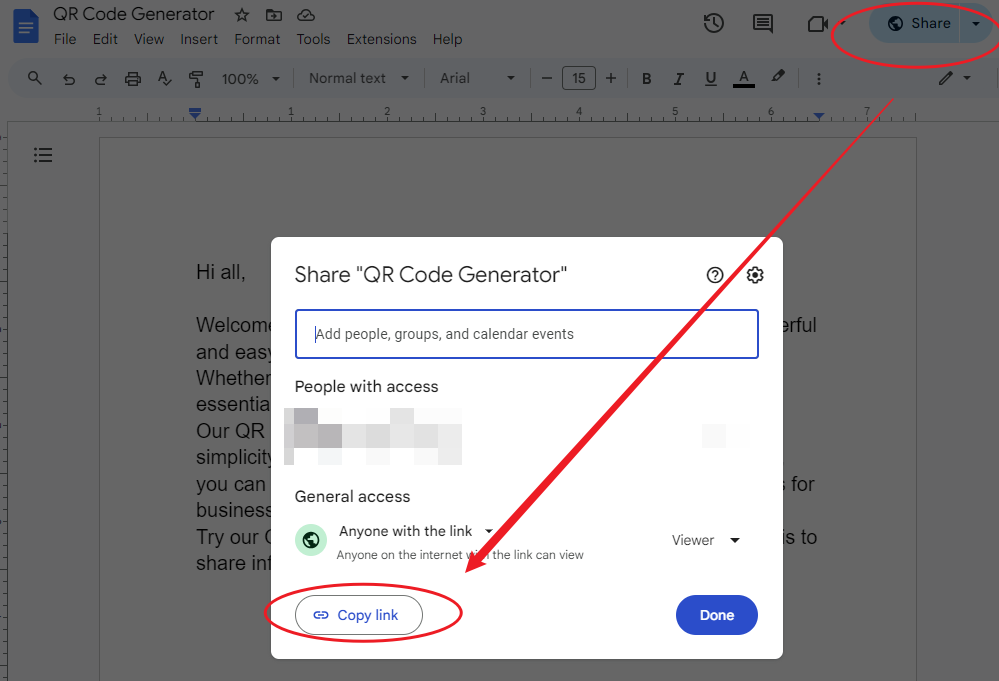
● 구글 문서 열기: 먼저 공유하고 싶은 문서를 엽니다.
● 공유 설정 조정: “ 를 클릭합니다.공유";오른쪽 상단의 버튼.누구든 이 문서에 액세스할 수 있도록 하려면 링크를 가진 사람은 누구나 볼 수 있도록 설정합니다. 더 많은 제어를 얻기 위해 특정 사용자의 액세스를 제한하거나 보기만 가능하게 할 수 있습니다.
● 공유 가능 링크 복사: 공유 설정을 구성한 후 제공된 링크를 복사합니다.
2단계: 적절한 QR코드 생성기 선택
인터넷에는 많은 QR코드 생성기가 있지만 올바른 생성기를 선택하면 QR코드의 품질과 기능에 영향을 줄 수 있습니다.간단하게 온라인 무료 QR코드 생성기를 사용할 것입니다.
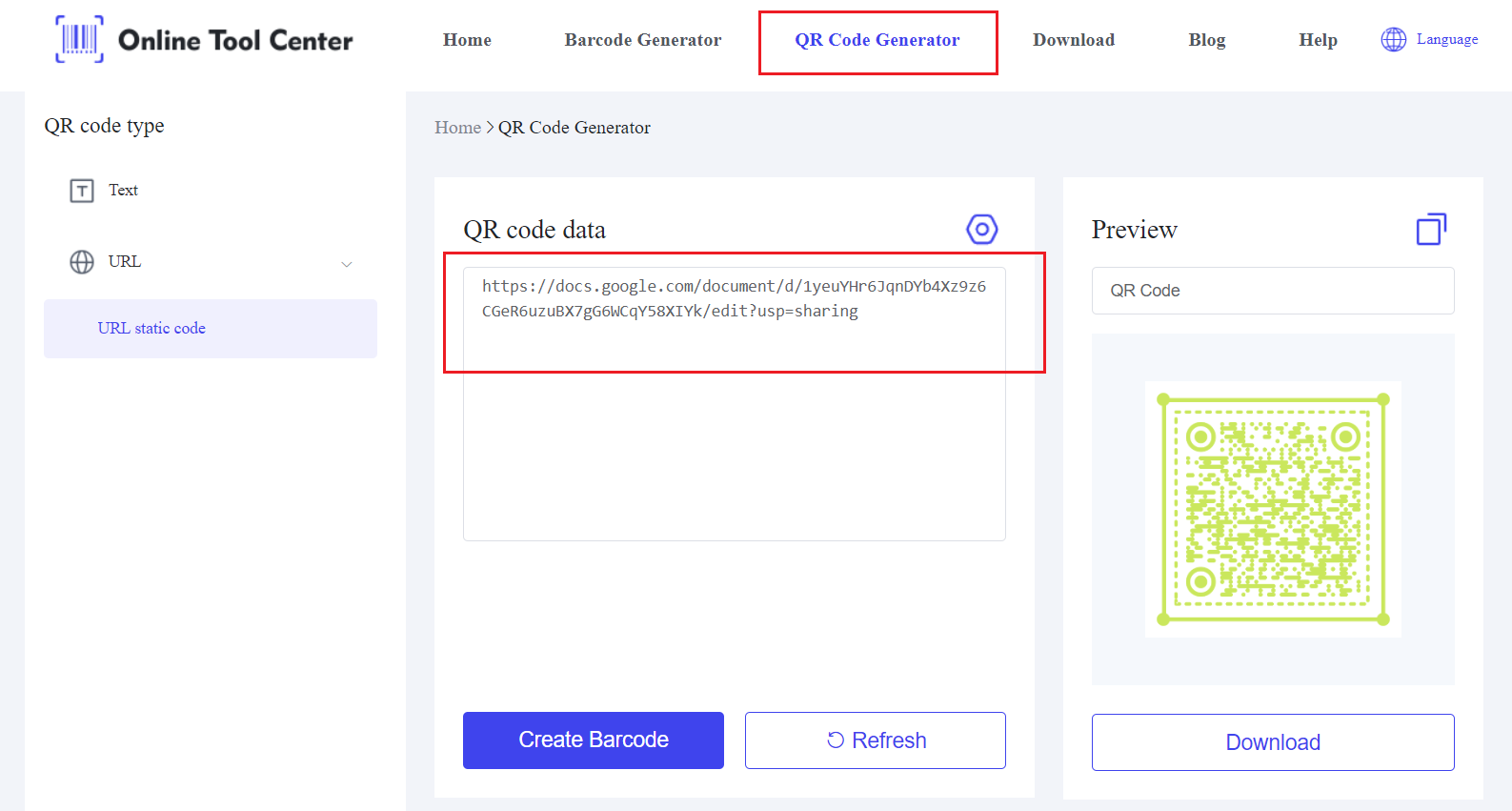
● 링크 붙여넣기: 해당 필드에 공유 가능한 구글 문서 링크를 입력합니다.
● 사용자 지정 옵션: 도구가 허용하는 경우 QR코드를 사용자 정의합니다.색상을 변경하거나 로고를 추가하거나 크기를 조정할 수 있습니다.브랜드 재료에 QR코드를 사용한다면 사용자 정의가 중요할 수 있습니다.
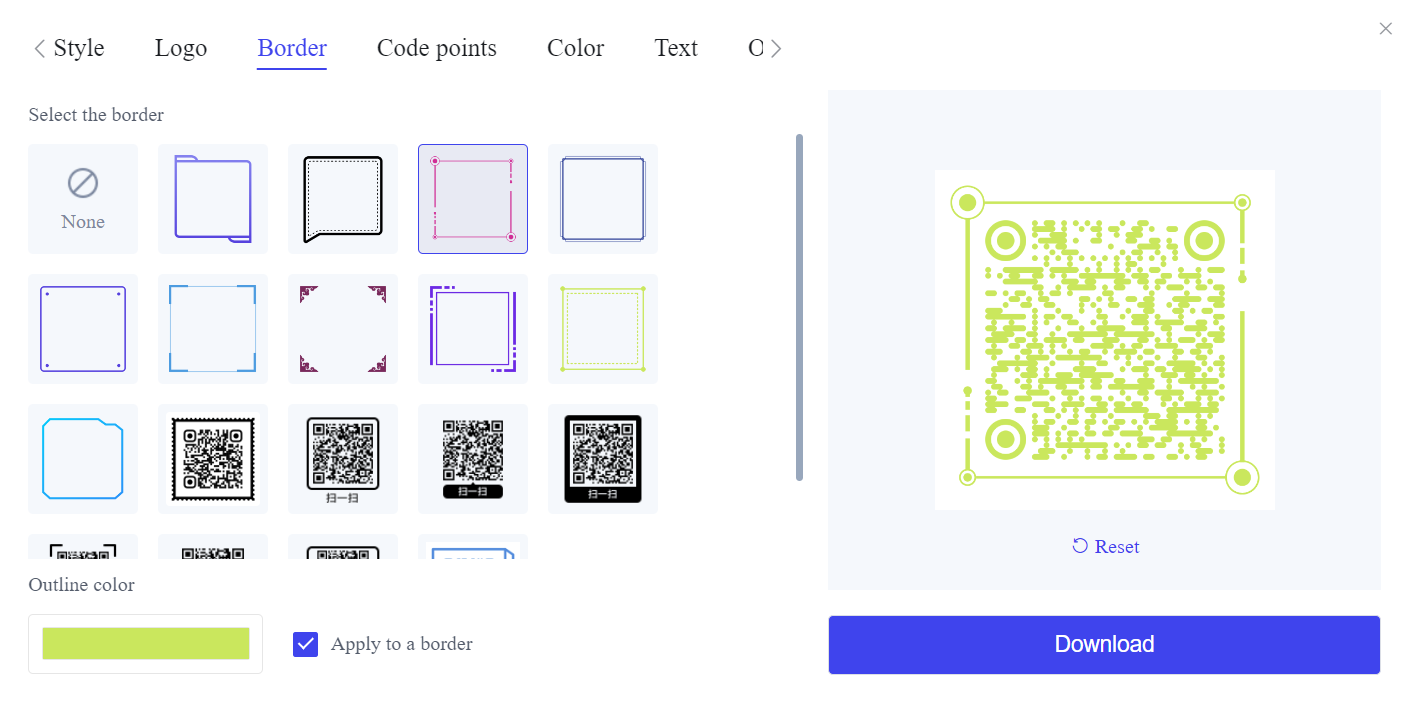
● QR코드 다운로드: QR코드 이미지를 장치에 저장합니다.이미지가 고해상도인지 확인하십시오. 특히 인쇄할 계획이라면.
3단계: QR코드 구현 및 배포
QR코드가 준비되면 다양한 방법으로 사용할 수 있습니다.
● 인쇄 자료: 포스터, 강의 또는 전단지에 QR코드를 포함한다.
● 디지털 프레젠테이션: QR코드를 디지털 팸플릿 또는 PowerPoint 슬라이드에 삽입합니다.
● 온라인 공유: QR코드 이미지를 소셜 미디어, 이메일 또는 웹 사이트를 통해 공유합니다.
QR코드의 주의사항
Google 문서에 대한 QR 코드를 만드는 것은 일반적으로 간단하지만 몇 가지 고급 고려 사항을 기억해야합니다.
1. 정적 및 동적 QR코드
● 정적 QR코드: 이것들은 기본적인 QR코드이며, 내용 (이 경우 구글 문서 링크) 은 고정되어 있습니다.일단 생성되면 새 QR코드를 만들지 않으면 변경할 수 없습니다.
● 동적 QR코드: QR코드 자체를 변경하지 않고 링크를 업데이트할 수 있습니다.동적 코드는 문서 내용이 변경될 수 있거나 사용 통계를 추적하려는 경우에 특히 유용합니다.
2. QR코드 사용자 정의
맞춤형은 미학만이 아니다;향상된 기능과 브랜드 일관성에 관한 것입니다.다음 사항을 고려하십시오.
● 색상 명암비: QR코드와 그 배경 사이에 충분한 명암비를 확보하여 스캔 가능성을 유지합니다.
● 로고 통합: 로고를 포함하면 브랜드를 강화할 수 있지만 코드의 가독성을 방해하지 않도록 해야 한다.
3. QR코드 테스트
항상 여러 장치에서 QR코드를 테스트하여 예상대로 작동하는지 확인합니다.이 점은 특히 QR코드가 현장 활동이나 전문 환경과 같은 중요한 상황에서 사용될 경우 중요합니다.
QR 코드 사용 모범 사례
QR코드의 유효성을 극대화하려면 다음 모범 사례를 고려하십시오.
● 정기적인 업데이트: Google 문서의 내용이 자주 변경되는 경우 재료를 다시 인쇄하지 않도록 동적 QR코드를 사용하는 것이 좋습니다.
● 사용자 설명: QR코드가 널리 인정되고 있지만 간단한 설명을 제공하면 기술을 잘 모르는 사용자를 포함한 모든 사용자가 문서에 액세스할 수 있습니다.
● 배치는 중요합니다: QR코드를 쉽게 볼 수 있고 액세스할 수 있는 위치에 배치합니다.너무 작거나 잘못 배치되면 사용할 수 없습니다.
간단히 말해서, Google 문서에 QR코드를 만드는 방법을 배우는 것은 정보를 공유하는 방법을 크게 향상시킬 수있는 귀중한 기술입니다.
온라인 QR코드 생성기를 사용하여 프로세스를 더욱 효율적으로 진행합니다.Google 양식에 QR코드를 만들고 싶든, Google 문서를 통해 문서를 공유하든, Google 지도 QR코드를 만들고 싶든, Google 도구는 사용자의 요구에 대한 빈틈없고 현대적인 솔루션을 제공합니다.
QR코드는 교육 목적, 상업 또는 활동에 사용되는 매우 일반적인 정보 공유 방식입니다.
몇 번의 클릭만으로 맞춤형 QR코드를 생성하여 콘텐츠를 공유하고 액세스하는 방식을 단순화하여 디지털 통신이 그 어느 때보다 효과적입니다.